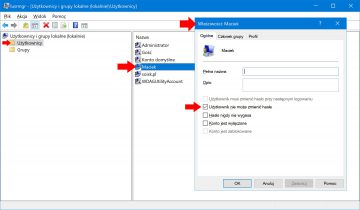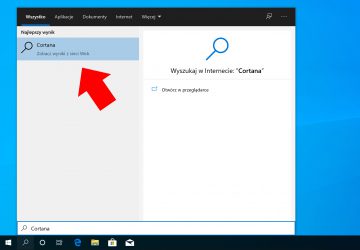Poprzednie wersje systemów z rodziny Microsoft tak samo jak Windows 10 dają możliwość użycia sekwencji klawiszy Ctrl+Alt+Del na potrzeby logowania się do systemu. W tym artykule przedstawimy trzy sposoby na osiągnięcie tego efektu.

Widoczny powyżej efekt możemy uzyskać na trzy sposoby. Pierwszym z nich będzie użycie edytora rejestru znajdującego się w systemie Windows 10.
Włączenie sekwencji Ctrl+Alt+Del za pomocą edytora rejestru.
W tym celu wywołujemy wyżej wspomniany edytor wpisując regedit.
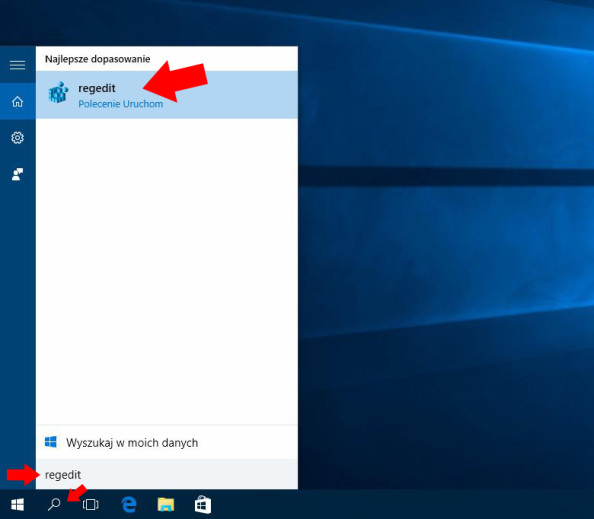
Następnie odnajdujemy klucz
HKEY_LOCAL_MACHINE\SOFTWARE\Microsoft\Windows NT\CurrentVersion\Winlogon
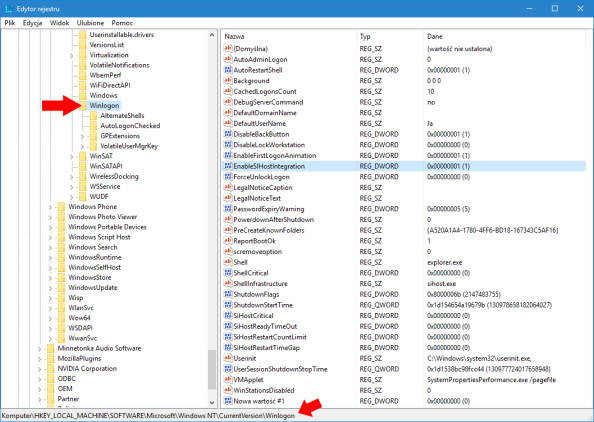
Zaznaczając klucz Winlogon rozwijamy menu podręczne klikając prawym klawiszem myszy i wybieramy Nowy → Wartość DWORD
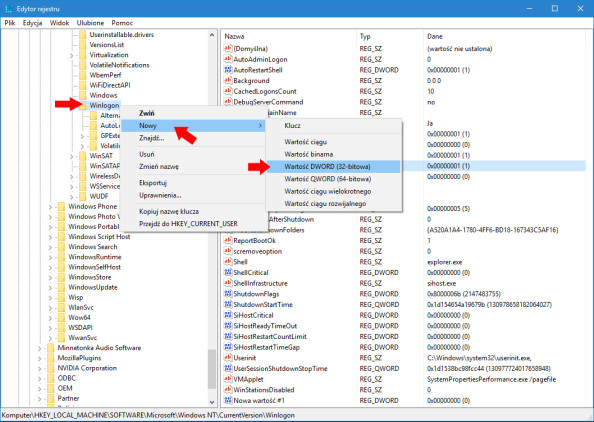
Nadajemy jej nazwę DisableCAD i nadajemy jej wartość 0
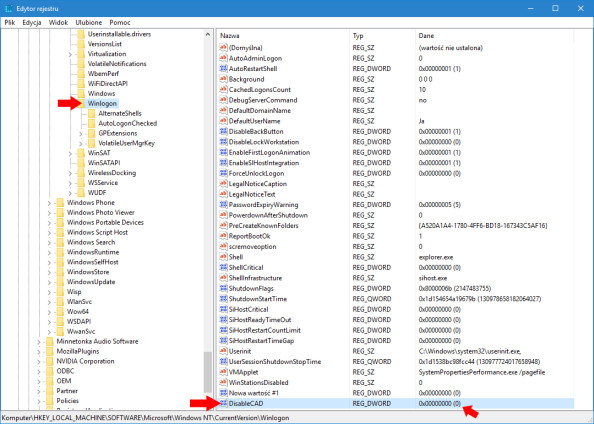
Zamykamy edytor rejestru i wylogowujemy się lub ponownie uruchamiamy komputer. Od tego momentu by pozbyć się ekranu blokady musimy użyć sekwencji klawiszy CTRL + ALT + DEL
Włączenie sekwencji Ctrl+Alt+Del za pomocą okna Konta użytkowników.
Uzyskanie powyższego efektu bez edycji rejestru systemu jest bardzo proste. Za pomocą klawiszy windows + r wywołujemy okno uruchom a następnie wpisujemy w nim komendę control userpasswords2

W wywołanym oknie Konta użytkownika przechodzimy do zakładki Zaawansowane.
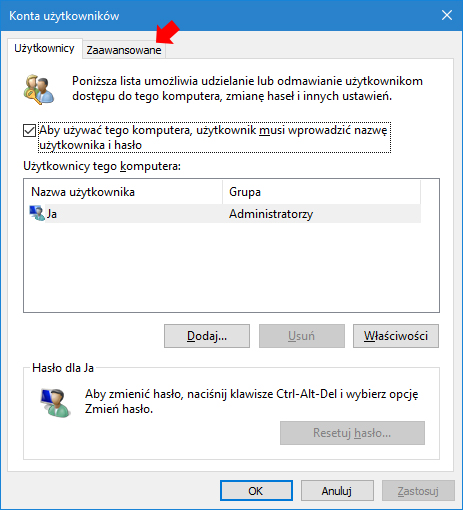
W sekcji Bezpieczne logowanie zaznaczamy opcje Żądaj od użytkowników naciśnięcia klawiszy Ctrl + Alt + Del
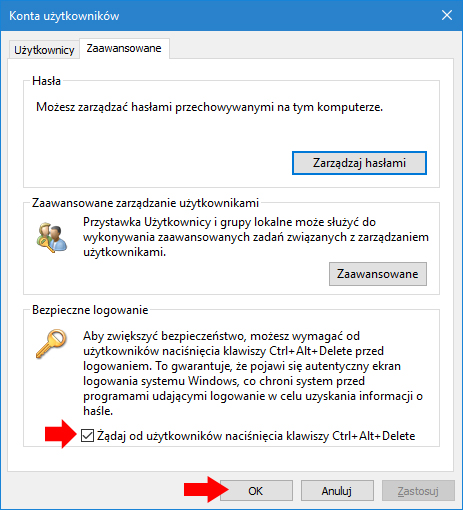
Zamykamy okno Konta użytkowników i wylogowujemy się lub ponownie uruchamiamy komputer. Od tego momentu by pozbyć się ekranu blokady przed logowaniem się do systemu musimy użyć sekwencji klawiszy Ctrl + Alt + Del.
Włączenie sekwencji Ctrl+Alt+Del za pomocą edytora lokalnych zasad grup.
Dla bardziej doświadczonych użytkowników uzyskanie powyższego efektu może odbyć się poprzez edytor lokalnych zasad grup. W pierwszej kolejności wywołujemy okno edytora GPO wpisując gpedit.msc.
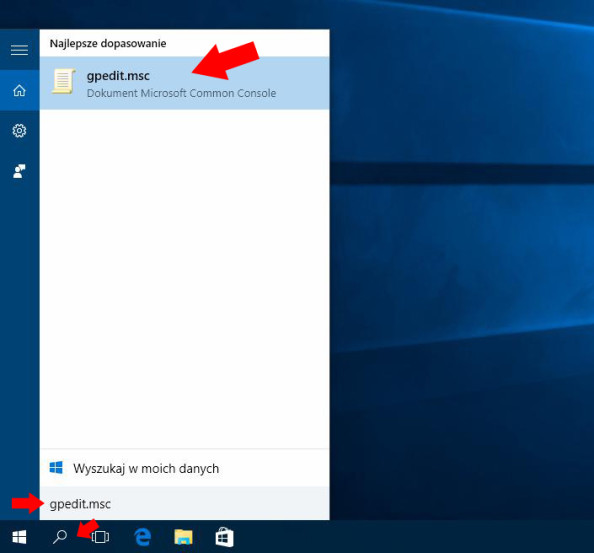
Jeśli edytor lokalnych zasad grup ukarze się przed naszymi oczami, odnajdujemy ustawienie odpowiedzialne za odblokowanie ekranu blokady poprzez użycie sekwencji klawiszy Ctrl + Alt + Del. Znajduje się ono w Konfiguracja komputera → Ustawienia systemu Windows → Ustawienia zabezpieczeń → Zasady lokalne → Opcje zabezpieczeń → Logowanie interakcyjne: nie wymagaj naciśnięcia klawiszy CTRL+ALT+DEL

Edytujemy ustawienie logowania interakcyjnego i z mieniamy jego status na Włączone

Zapisujemy zmiany poprzez użycie funkcji Zastosuj. Następnie zamykamy wszystkie okna i ponownie uruchamiamy komputer. Jeśli powyższy zabieg został poprawnie skonfigurowany, ekran blokady przed zniknięciem powinien poprosić o użycie sekwencji klawiszy Ctrl + Alt + Del

Miłej zabawy :)

Od roku 2005 zawodowo związany z branżą informatyczną. Wieloletnie doświadczenie zaowocowało uzyskaniem prestiżowego, międzynarodowego tytułu MVP (Most Valuable Professional) nadanego przez firmę Microsoft. W wolnych chwilach prowadzi blog oraz nagrywa, montuje i publikuje kursy instruktażowe na kanale YouTube.